Notice ARCHOS 101B PLATINUM
Liens commerciaux

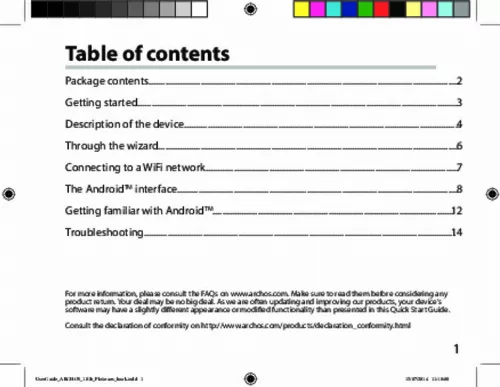
Le mode d'emploi ARCHOS 101B PLATINUM vous rend service
Votre tablette ne fonctionne pas correctement. Elle reste sur le premier écran avec le logo, mais il ne se passe rien. Vous ne savez pas comment vous connecter au wifi avec votre tablette. Pour parvenir à faire fonctionner votre tablette facilement, consultez le mode d'emploi de votre ARCHOS 101B PLATINUM. Il vous indiquera aussi comment vous connecter à votre wifi sans difficulté. Votre tablette s'est éteinte toute seule après quelques minutes d'utilisation. Elle ne se rallume pas. Vous ne parvenez pas à prendre des photos avec la tablette. Vous ne savez pas comment faire. Consultez la notice d'utilisation de votre ARCHOS 101B PLATINUM pour savoir comment allumer la tablette facilement, et pour parvenir à prendre des photos. Vous trouverez tous les renseignements nécessaires.
Extrait du mode d'emploi ARCHOS 101B PLATINUM
Les instructions détaillées pour l'utilisation figurent dans le Guide de l'utilisateur.
les connexions sans fil. Par exemple, pour prendre l’avion. 7 Pour activer/désactiver votre connexion Bluetooth. 8 Les options du service de localisation 9 Pour permettre l’affichage sans fil* 10 Pour ajuster le volume 4 5 6 7 8 9 10 Vous pouvez partager sur votre téléviseur HD des films, des vidéos de YouTube et tout autre média affiché sur votre tablette. Il faut au préalable connecter un adapteur Wi-Di au port HDMI de votre téléviseur pour dupliquer facilement et rapidement ce qui est affiché sur votre tablette. * 24 UserGuide_ARCHOS_101b_Platinum_book. Indd 24 15/07/2014 11:10:13 FR Les Applications récentes L’application affiche une liste de vignettes des applications utilisées récemment. Pour afficher une application, sélectionnez-la. Pour afficher des informations, maintenez appuyé. Pour fermer une application, faites-la glisser vers le haut ou vers le bas. 25 UserGuide_ARCHOS_101b_Platinum_book. Indd 25 15/07/2014 11:10:13 Se familiariser avec AndroidTM L’écran d’accueil étendu : Naviguez entre les différents écrans d’accueil en faisant glisser votre doigt vers la gauche ou vers la droite. Déplacer une icône de l’écran d’accueil : Maintenez votre doigt appuyé sur l’icône jusqu’à ce que s’affichent les lignes de positionnement, puis faites-la glisser vers l’emplacement souhaité, et relâchez. Supprimer une icône de l’écran d’accueil : Maintenez votre doigt appuyé sur l’icône, puis faites-la glisser vers le haut de l’écran, et déposez-la sur l’icône "Supprimer". Désinstaller une application : A partir de l’écran "Toutes les applications", maintenez votre doigt appuyé sur l’icône, puis faites-la glisser vers le haut de l’écran et déposez-la sur l’icône "Désinstaller". 26 UserGuide_ARCHOS_101b_Platinum_book. Indd 26 15/07/2014 11:10:13 FR Créer des dossiers d’applications : A partir d’un écran d’accueil, déposez une icône sur une autre pour les rassembler. A partir de l’écran d’accueil des widgets, vous pouvez déplacer les widgets de la même façon que vous procédez avec les applications. Changer le fond d’écran : Maintenez votre doigt appuyé sur un emplacement vide de l’écran, puis choisissez parmi la liste d’options. Verrouiller votre tablette : A partir du panneau des réglages rapides dans la barre de statut, sélectionnez "Paramètres". Faites défiler l’écran vers le bas, puis séle [...] Guide_ARCHOS_101b_Platinum_book. Indd 18 15/07/2014 11:10:13 L’assistant de démarrage La première fois que vous allumez votre tablette, l’assistant de démarrage vous permet de paramétrer votre appareil : -- Langue -- Date & heure -- Connexion WiFi -- Les options du service de localisation -- Applications tierces FR ASTUCES : Pour le paramétrage de votre appareil, nous vous recommandons de vous placer dans la zone WiFi du réseau que vous utilisez régulièrement. 1 Sélectionnez les icônes Heure et Batterie en maintenant votre doigt appuyé. une barre bleue s’affiche. 2 Tirez vers le bas la barre blanche pour afficher le panneau des statuts. 5 Une fois que le WiFi est activé, la tablette recherche des réseaux WiFi à portée. Sélectionnez le nom du réseau auquel vous voulez vous connecter. 20 UserGuide_ARCHOS_101b_Platinum_book. Indd 20 15/07/2014 11:10:13 FR Les réseaux privés sont affichés avec un cadenas. ils nécessitent un mot de passe. ASTUCES : -- Lorsque vous saisissez un mot de passe, nous vous recommandons de cocher «Afficher mot de passe» afin de voir les caractères que vous saisissez. Pour obtenir le mot de passe ou les paramètres du réseau WiFi, contactez le fournisseur d’accès à Internet. Si votre WiFi est activé et que vous êtes à portée d’un réseau auquel vous vous êtes déjà connecté, votre tablette tente d’établir automatiquement une connexion. -- Pour maintenir votre connexion WiFi active lorsque la tablette est en veille, sélectionnez l’icône de Menu dans l’écran “WiFi”, puis sélectionnez Options avancées > WiFi actif en veille > Toujours. Indd 22 15/07/2014 11:10:13 FR TM 1 Google Search > Sélectionnez "Google" pour saisir votre recherche ou l’icône microphone pour l’énoncer. 2 "Applications récentes" 3 "Accueil" 4 "Retour" 5 " Toutes les Applications" > Sélectionnez pour afficher toutes les applications et les widgets installés sur votre tablette. Vous retrouverez toutes vos applications téléchargées. 6 Widget TM 7 Raccourcis d’applications Android > Sélectionnez une application pour l’ouvrir. > Elle affiche les notifications et permet l’accès aux réglages rapides. Pour accéder à tous vos paramètres. Pour activer/désactiver votre connexion WiFi. Pour activer/désactiver l’orientation automatique de l’écran dès que vous tournez votre tablette. 5 Pourcentage de batterie restant 6 Pour activer/désactiver toutes [...]..
Téléchargez votre notice ! Téléchargement gratuit et sans inscription de tous types de documents pour mieux utiliser votre tablette ARCHOS 101B PLATINUM : mode d'emploi, notice d'utilisation, manuel d'instruction. Cette notice a été ajoutée le Lundi 11 Novembre 2016. Si vous n'êtes pas certain de votre références, vous pouvez retrouvez toutes les autres notices pour la catégorie Tablette Archos.


